Windows 10のデスクトップにGoogleカレンダーを配置するにはどうすればよいですか?
Googleカレンダーは、Googleが提供するオンラインスケジューリングサービスです。ユーザーは、1つのアカウントで複数のデバイスを使用して、Googleカレンダーに追加したすべてのイベントを表示できます。カレンダーを1回変更すると、同じアカウントのGoogleカレンダーを使用しているすべてのデバイスに変更が同期されます。ただし、いくつかのWindowsユーザーは、簡単にアクセスできるようにGoogleカレンダーをデスクトップに配置する方法を探しています。この記事では、デスクトップでGoogleカレンダーにすばやくアクセスするためのいくつかの方法を紹介します。
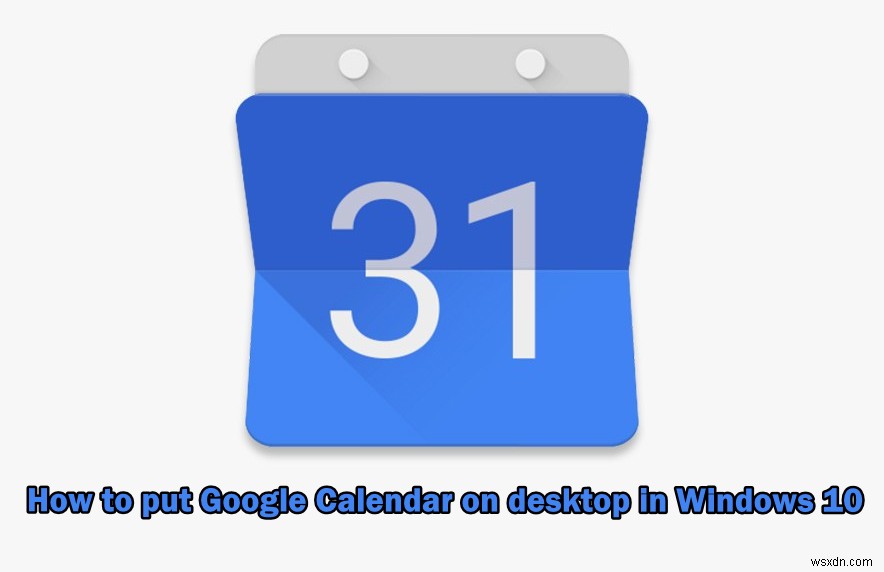
方法1:ChromeでGoogleカレンダーのショートカットを作成する
GoogleはChromeも提供しているため、Googleカレンダーのショートカットを作成するためにChromeを使用する方が簡単です。 Google Chromeには、デスクトップの任意のページのショートカットを作成するためのオプションがあります。 Chromeまたは別のウィンドウでショートカットを開くことができます。次の手順に従って、Googleカレンダーのショートカットを作成できます。
- GoogleChromeを開く ショートカットをダブルクリックします デスクトップまたは検索機能で検索します。
- Googleカレンダーに移動します アカウントがログインしているページ。
- メニューボタンをクリックします Chromeでは、その他のツールを選択します ショートカットの作成を選択します オプション。
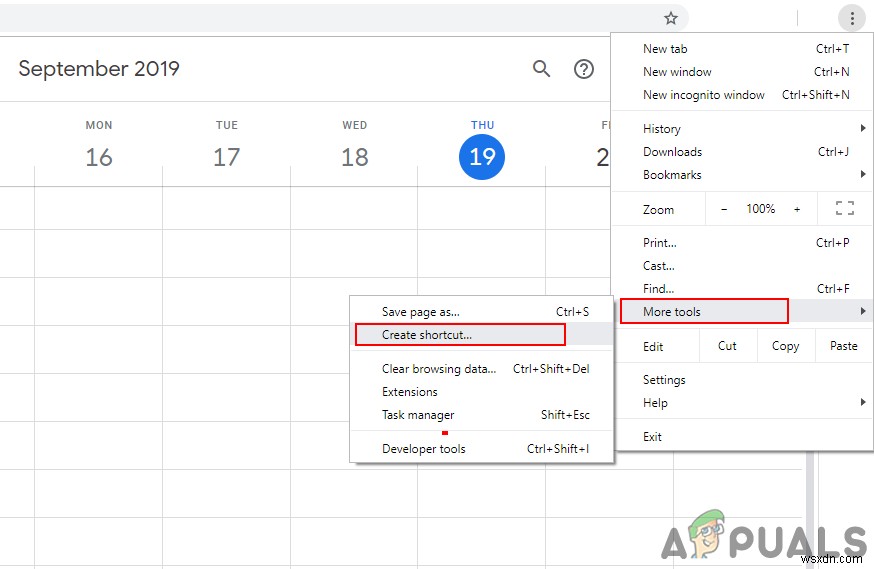
- ウィンドウとして開くをマークします ショートカットを作成するときのオプション。
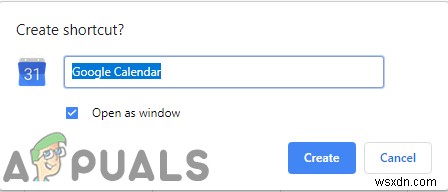
- Googleカレンダーがあります デスクトップ上のショートカット。 ダブルクリック ショートカットとGoogleカレンダーは、Chromeを使用してウィンドウに開きます。
注 :ショートカットを右クリックしてタスクバーに固定を選択することで、ショートカットをタスクバーに固定してメニューを開始することもできます。 またはピンで開始 オプション。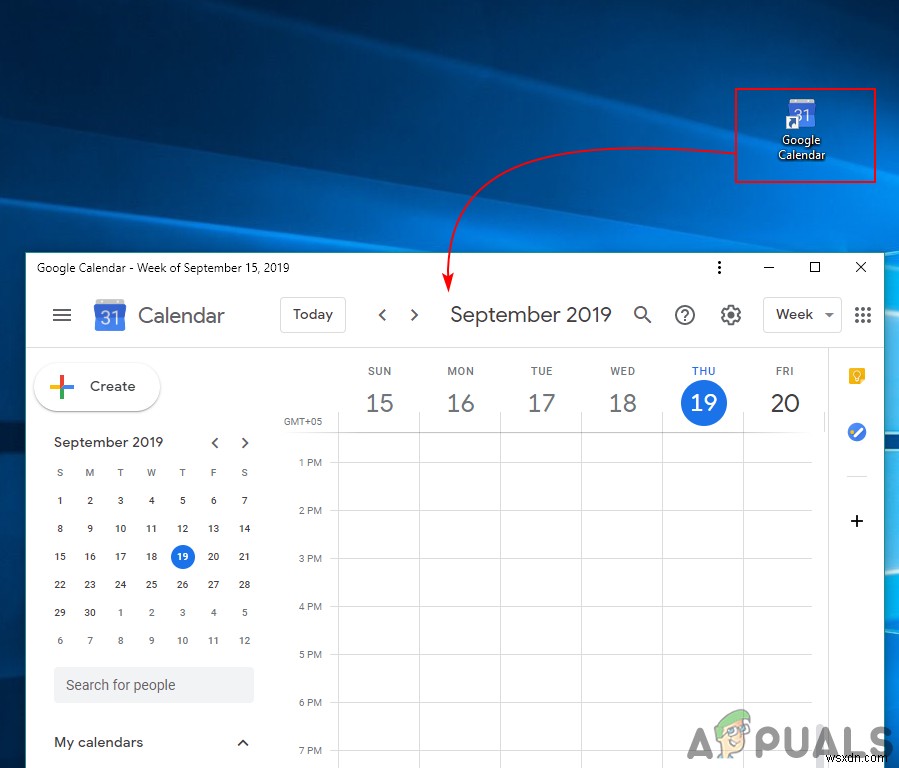
方法2:WindowsOutlookカレンダーにGoogleカレンダーを追加する
Windowsには、システムですでに使用可能なカレンダーアプリケーションがあります。タスクバーの右隅に日付と時刻が表示されます。 Windows 10のデフォルトのカレンダーは、Outlook、Exchange、Google、およびiCloudアカウントをサポートしています。デフォルトのカレンダーでGoogleアカウントにログインして、Googleカレンダーとそのイベントを同期できます。以下の手順に従って、Googleアカウントを追加します。
- Windowsを押したままにします キーを押してRを押します 実行を開くには 箱。 「outlookcal:」と入力します 」と入力 Windowsカレンダーアプリを開くには 。
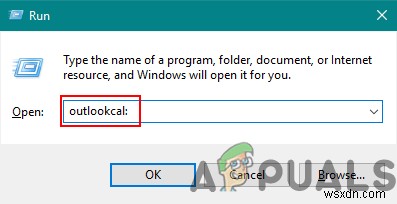
- 設定アイコンをクリックします アカウントの管理を選択します オプション。
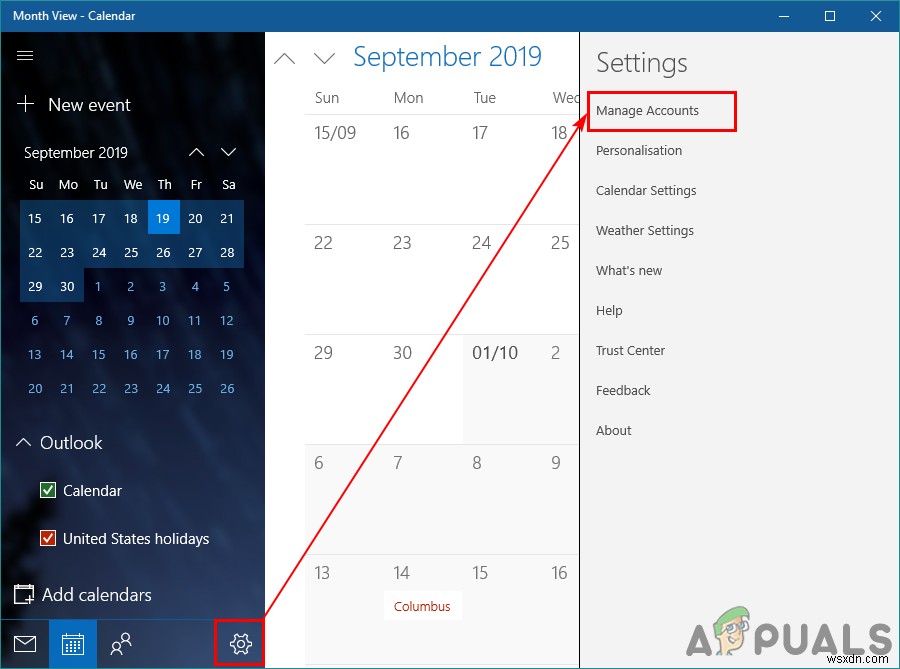
- アカウントの追加ボタンをクリックします 新しいウィンドウがポップアップします。 Googleアカウントを選択してください 新しいウィンドウのオプション。
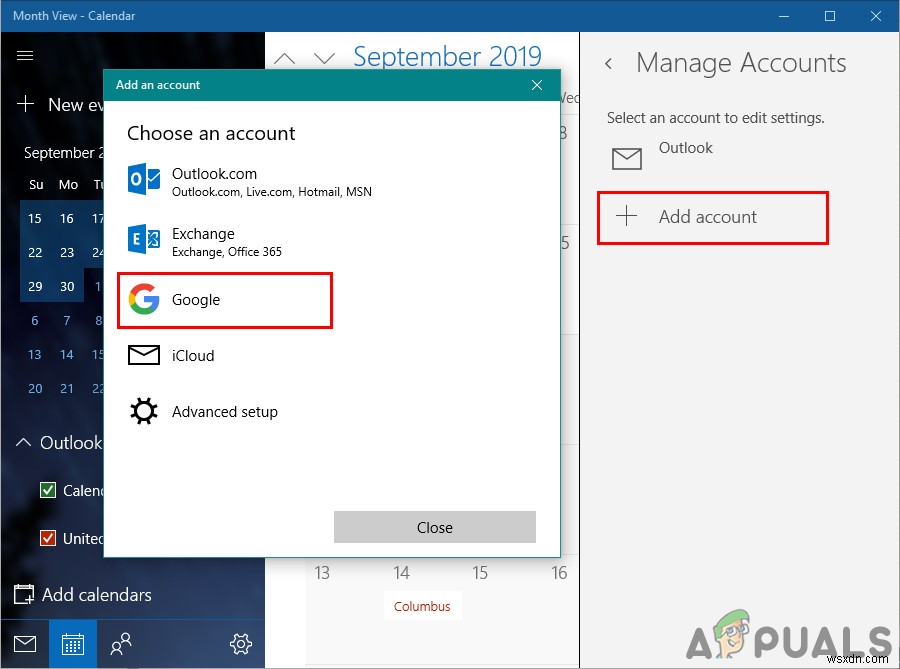
- 今すぐログイン Googleアカウントに メールアドレスとパスワードを入力してください。サインインした後、[許可]をクリックします Windowsを信頼するためのボタン。
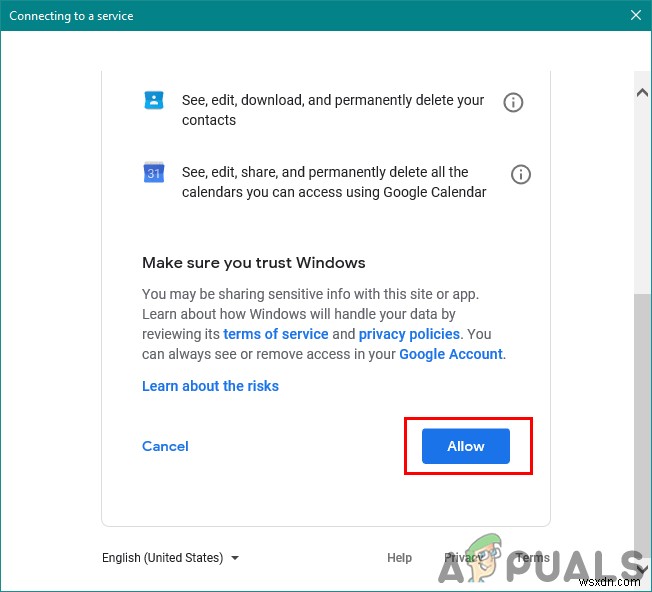
- 最後に、GoogleカレンダーのイベントとスケジュールがWindowsカレンダーに同期されます。タスクバーで通常のカレンダーと時刻をクリックするか、カレンダーアプリを開くと、表示できます。
-
Windows 11 でデスクトップ ショートカットを作成する方法
アプリケーションやソフトウェアを PC にインストールした後は、必要なときにいつでも簡単に開くことができる方法を誰もが好むでしょう。ここでデスクトップ ショートカットが使用されますが、Windows 11 の場合、特に Microsoft Store からダウンロードされたアプリの場合、インストールの完了時に特定のアプリとインストールのショートカットが自動的にデスクトップに作成されません。そこで、Windows 11 でデスクトップ ショートカットを作成する方法を説明する完璧なガイドをお届けします。 Windows 11 でデスクトップ ショートカットを作成する方法 多くのアプリは [
-
Windows 11用Googleマップをダウンロードする方法
GPS ロケーターは、非常に速い速度で私たちの生活に入り込んでおり、私たちの多くは、都市や探索したい場所でそれらがなければ道に迷ってしまいます。しかし、Windows 10/11 用の Google マップをダウンロードする方法がわからない場合は、さらに悪化します。 GPS マップといえば、誰もが真っ先に思い浮かべるのが Google マップです。 2000 年代にコンピューターを支配した Google Earth アプリケーションにもかかわらず、現代の携帯電話やタブレットは、他のアプリで Google マップを効率的に利用できるほどスマートです。 Google は Google マップを導入
